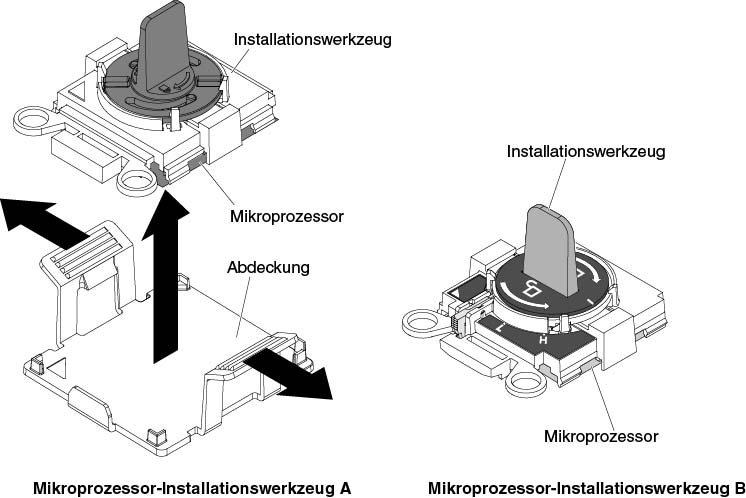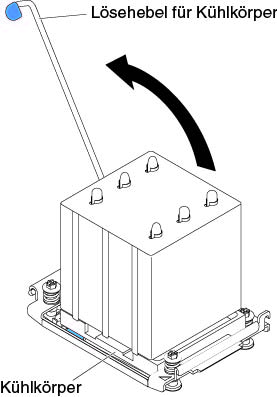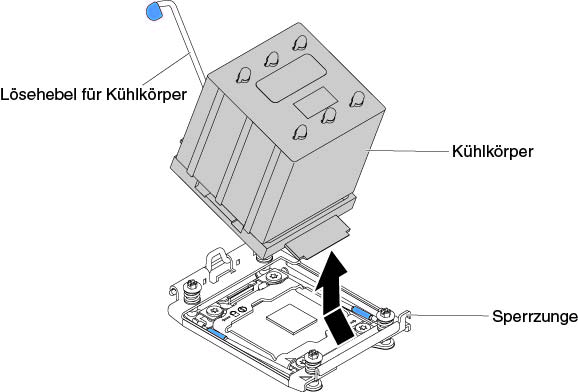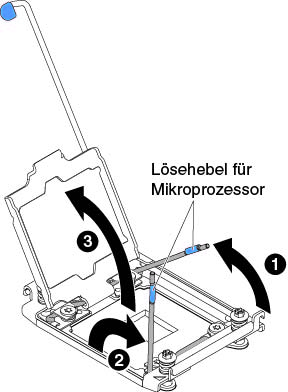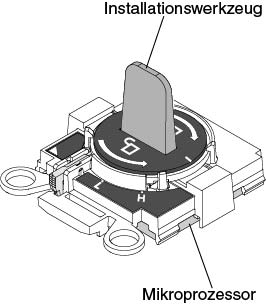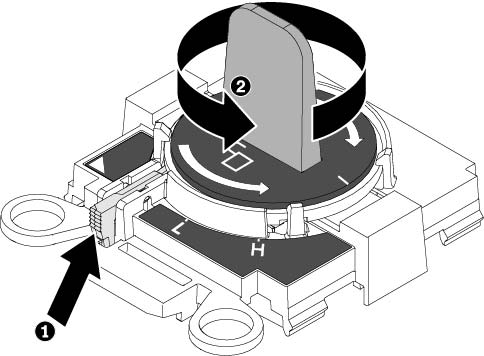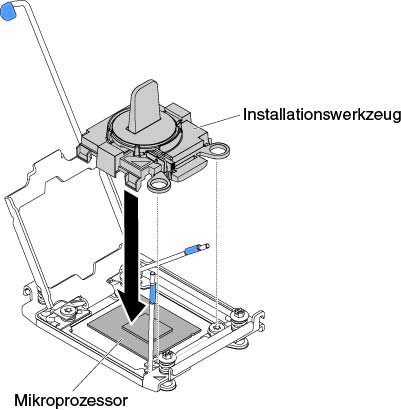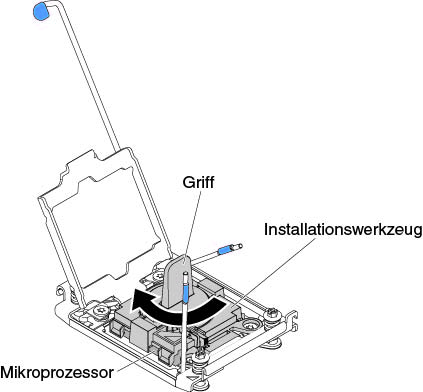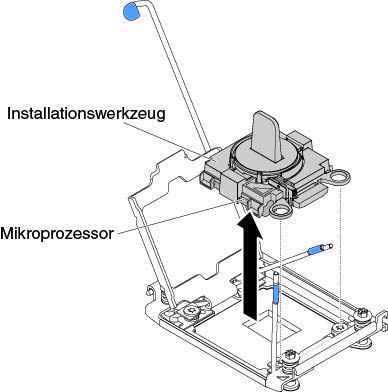Mithilfe der Informationen in diesem Abschnitt können Sie einen Mikroprozessor und einen Kühlkörper entfernen.
Lesen Sie die Sicherheitsinformationen im Abschnitt Sicherheit und im Abschnitt Installationsrichtlinien.
Wenn Sie eine Serverkomponente im Server ersetzen, müssen Sie den Server und die Peripheriegeräte ausschalten und die Netzkabel und alle externen Kabel abziehen.
Im Folgenden werden die vom Server unterstützten Mikroprozessortypen beschrieben. Ferner erhalten Sie Informationen darüber, was Sie beim Installieren von Mikroprozessoren und Kühlkörpern beachten müssen:
- Mikroprozessoren dürfen nur von qualifizierten Technikern installiert werden.
Verwenden Sie zum Installieren eines Mikroprozessors immer das Installationswerkzeug für Mikroprozessoren. Wenn Sie das für den Mikroprozessor vorgesehene Installationswerkzeug nicht verwenden, kann dies zu einer Beschädigung der Mikroprozessorstecksockel auf der Systemplatine führen. Bei einer Beschädigung der Mikroprozessorstecksockel muss ggf. die Systemplatine ausgetauscht werden.
- Achten Sie darauf, dass die Wärmeleitpaste auf dem Mikroprozessor und auf dem Kühlkörper nicht mit anderen Komponenten in Berührung kommt. Durch Berührung einer Oberfläche können die Wärmeleitpaste und der Mikroprozessorstecksockel beschädigt werden.
- Achten Sie darauf, dass der Mikroprozessor während der Installation oder dem Entfernen nicht herunterfällt, da sonst die Kontakte beschädigt werden können.
- Berühren Sie die Kontakte des Mikroprozessors nicht. Fassen Sie den Mikroprozessor nur an den Kanten an. Verunreinigungen auf den Mikroprozessorkontakten, wie z. B. Öl von Ihrer Haut, können Verbindungsfehler zwischen den Kontakten und dem Steckplatz verursachen.
- Entfernen Sie nicht den ersten Mikroprozessor von der Systemplatine, um den zweiten Mikroprozessor zu installieren.
- Um einen zusätzlichen optionalen Mikroprozessor zu bestellen, wenden Sie sich an den zuständigen Lenovo Vertriebsmitarbeiter oder Lenovo Reseller.
Verwenden Sie immer das Installationswerkzeug, das mit dem Mikroprozessor geliefert wird. Die Werkzeuge weisen eine ähnliche Funktion und Konstruktion auf, aber Werkzeug A bietet nur eine Einstellung für die Installation einer einzigen Mikroprozessorgröße und unterstützt die folgenden Mikroprozessorenfamilien: E5-26xx, E5-46xx. Installationswerkzeug B hat zwei Einstellungen zum Installieren von zwei verschiedenen Mikroprozessorgrößen. Die auf dem Werkzeug B markierten Einstellungen lauten L
für kleinere Low-Core-Mikroprozessoren und H
für größere High-Core-Mikroprozessoren. Installationswerkzeug B unterstützt die folgenden Mikroprozessorenfamilien: E5-26xx, E5-46xx, E5-26xx v2, E5-46xx v2.
Die Installationswerkzeuge A und B für Mikroprozessoren sind in der folgenden Abbildung dargestellt.
Abbildung 1. Installationswerkzeuge für Mikroprozessoren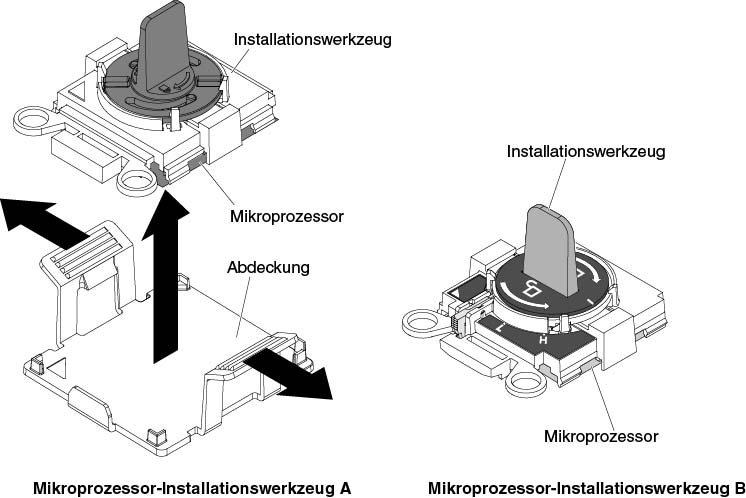
Gehen Sie wie folgt vor, um einen Mikroprozessor und einen Kühlkörper zu entfernen:
- Legen Sie den Server vorsichtig flach auf die Seite, sodass die Abdeckung nach oben weist.
Achten Sie darauf, dass der Server nicht umkippen kann.
- Entriegeln Sie die Abdeckung auf der linken Seite und entfernen Sie sie (Informationen hierzu finden Sie im Abschnitt Abdeckung auf der linken Seite entfernen).
- Entfernen Sie die Luftführung (siehe Luftführung entfernen).
- Entfernen Sie den Kühlkörper:
Berühren Sie nicht das Thermomaterial an der Unterseite des Kühlkörpers. Durch Berühren der Wärmeleitpaste wird diese verunreinigt. Wenn das Thermomaterial auf dem Mikroprozessor oder Kühlkörper verunreinigt wird, müssen Sie das verunreinigte Thermomaterial auf dem Mikroprozessor oder Kühlkörper mit alkoholgetränkten Tüchern abwischen und erneut saubere Wärmeleitpaste auf dem Kühlkörper auftragen.
- Drehen Sie den Lösehebel für den Kühlkörper in die vollständig geöffnete Position.
Abbildung 2. Lösehebel des Kühlkörpers in die geöffnete Position drehen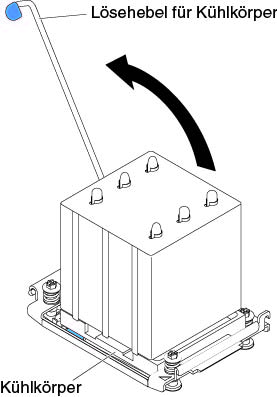
- Entfernen Sie den Kühlkörper aus dem Server. Legen Sie den Kühlkörper nach der Entnahme mit der Seite mit der Wärmeleitpaste nach oben auf eine saubere, ebene Fläche.
Abbildung 3. Kühlkörper aus dem Server entfernen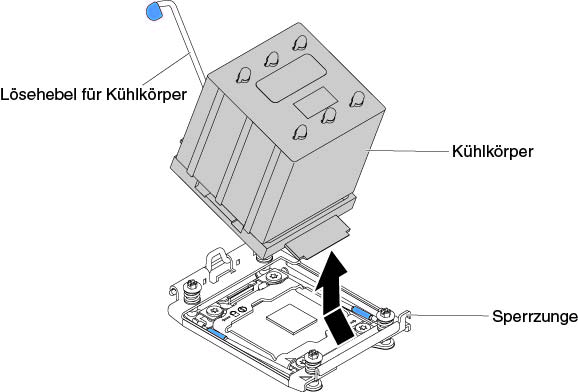
- Gehen Sie wie folgt vor, um die Lösehebel und die Halterung am Mikroprozessorstecksockel zu öffnen:
Abbildung 4. CPU-Stecksockel öffnen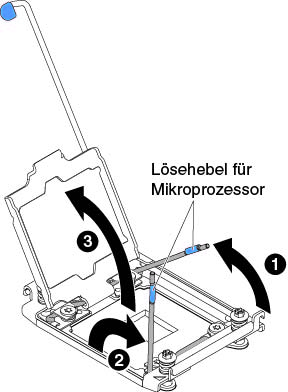
- Stellen Sie fest, welcher Lösehebel zuerst geöffnet werden muss und öffnen Sie ihn. Dieser Lösehebel ist entsprechend gekennzeichnet.
- Öffnen Sie den zweiten Lösehebel am Mikroprozessorstecksockel.
- Öffnen Sie die Mikroprozessorhalterung.
Berühren Sie nicht die Mikroprozessorkontakte. Verunreinigungen auf den Mikroprozessorkontakten, wie z. B. Öl von Ihrer Haut, können Verbindungsfehler zwischen den Kontakten und dem Steckplatz verursachen.
- Installieren Sie den Mikroprozessor im Mikroprozessorinstallationswerkzeug:
Wenn Sie einen Mikroprozessor ersetzen möchten, verwenden Sie das leere Installationswerkzeug, das im Lieferumfang des neuen Mikroprozessors enthalten ist, um den Mikroprozessor zu entfernen.
- Wählen Sie das leere Installationswerkzeug aus und stellen Sie sicher, dass sich der Griff in der offenen Position befindet. Wenn sich der Griff des Installationswerkzeugs nicht in der offenen Position befindet, befolgen Sie die folgenden Anweisungen für Ihr Installationswerkzeug:
- Wenn Sie Installationswerkzeug A verwenden, drehen Sie den Griff des Installationswerkzeugs für Mikroprozessoren gegen den Uhrzeigersinn in die offene Position.
Abbildung 5. Griff am Installationswerkzeug A einstellen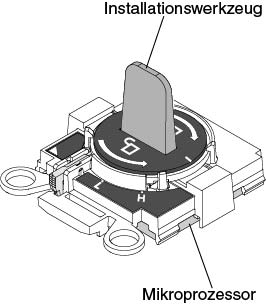
- Wenn Sie Installationswerkzeug B verwenden, 1 heben Sie die Sicherheitssperre an und halten Sie sie hoch, während Sie 2 den Griff des Installationswerkzeugs für Mikroprozessoren gegen den Uhrzeigersinn in die geöffnete Position drehen, und lassen Sie dann die Sicherheitssperre los. In der folgenden Abbildung ist dargestellt, wo sich die Sperre am Installationswerkzeug befindet und wie der Griff vor dem Laden des Mikroprozessors gegen den Uhrzeigersinn gedreht wird.
Abbildung 6. Griff am Installationswerkzeug B einstellen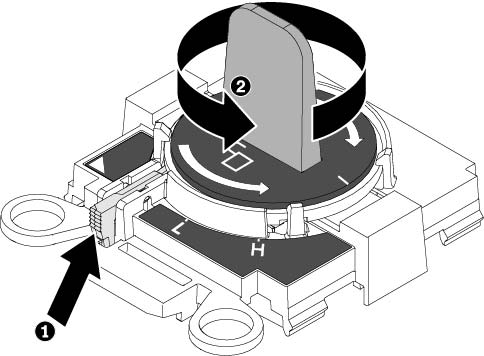
- Richten Sie das Installationswerkzeug mit den Ausrichtungsstiften am Mikroprozessorstecksockel aus und senken Sie das Werkzeug vorsichtig auf den Mikroprozessor ab. Bei der richtigen Ausrichtung liegt das Installationswerkzeug am Stecksockel an.
Abbildung 7. Installationswerkzeug ausrichten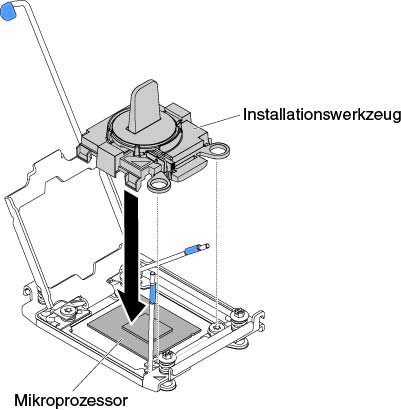
- Drehen Sie den Griff am Installationswerkzeug im Uhrzeigersinn.
Abbildung 8. Griff im Uhrzeigersinn drehen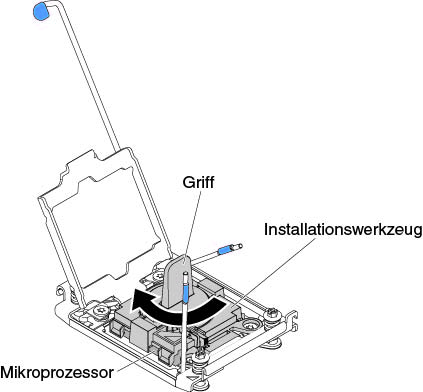
- Heben Sie den Mikroprozessor aus dem Stecksockel heraus.
Abbildung 9. Mikroprozessor aus dem Sockel herausheben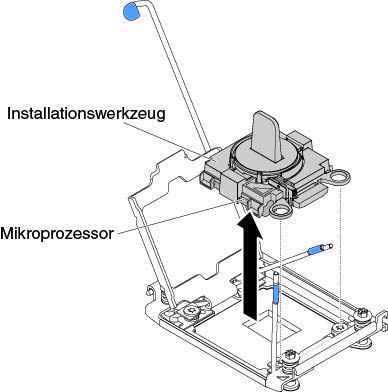
- Wenn Sie keinen Mikroprozessor im Stecksockel installieren möchten, bringen Sie die zuvor entfernte Stecksockelabdeckung wieder am Mikroprozessorstecksockel an.
Die Kontaktstifte auf dem Steckplatz sind empfindlich. Bei einer Beschädigung der Kontaktstifte muss ggf. die Systemplatine ersetzt werden.
Wenn Sie angewiesen werden, die Serverkomponente oder Zusatzeinrichtung einzusenden, befolgen Sie genau die Verpackungsanweisungen und verwenden Sie das gelieferte Verpackungsmaterial.